Šriftų diegimas ir nustatymas „Windows“
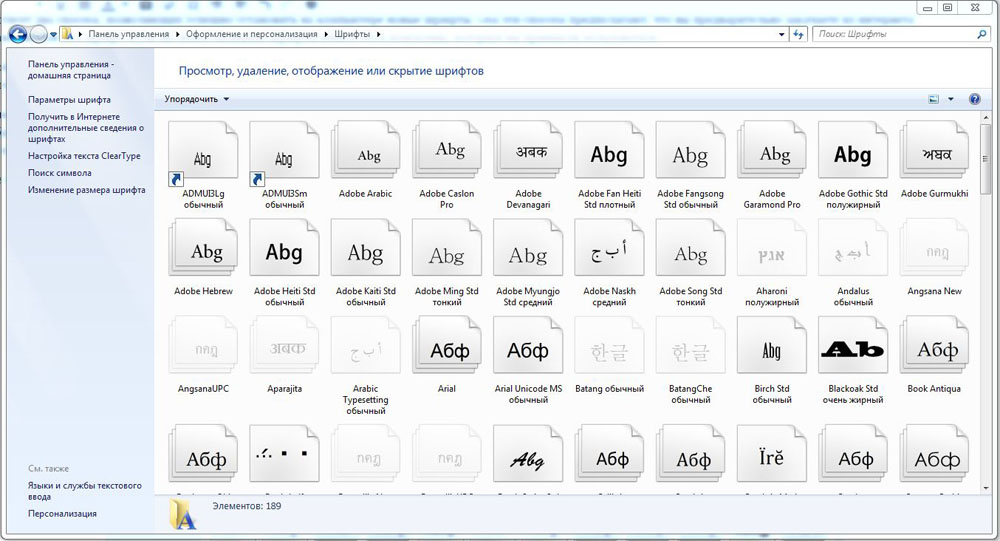
- 1649
- 498
- Percy Olson
Informacinių technologijų amžiuje galite retai susitikti su asmeniu, kuris jokiu būdu nesikiša į kompiuterines technologijas. Net jei jūsų darbas nėra susijęs naudojant kompiuterį, vis tiek randate papildomą minutę namuose, kad galėtumėte pabendrauti socialiniuose tinkluose su draugais ir draugais.
Laimei, kompiuteris yra suteiktas neįtikėtinų funkcijų, dėl kurių galite įgyvendinti visas idėjas, kilusias jūsų galvoje, nepaisant kompiuterio lygio.
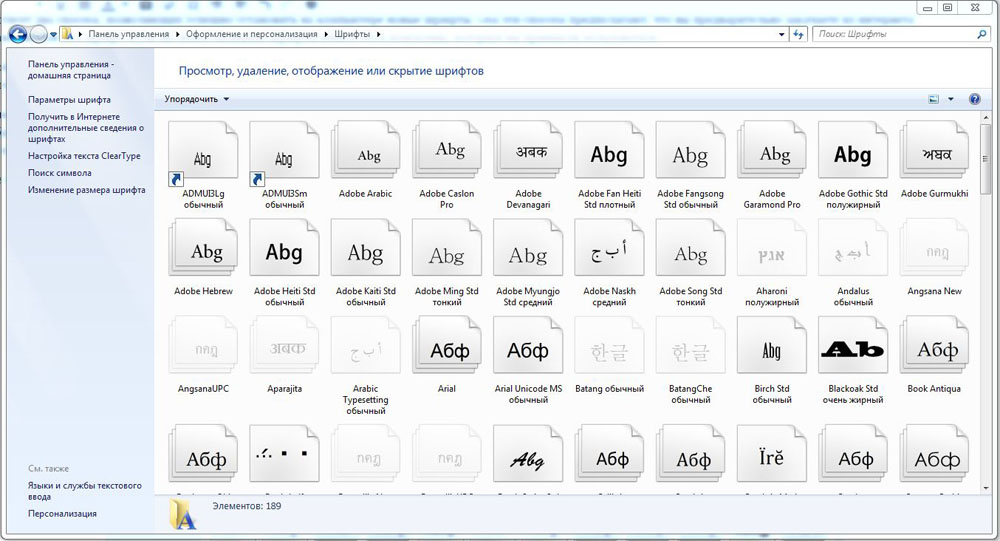
Projektavimo ir personalizavimo skyrius, kuriame yra visi šriftai
Jei jūsų kompiuteryje įdiegta „Windows 7“, galite lengvai rasti, kad jame yra gana daug šriftų. Visų pirma, patyrę vartotojai teigia, kad kartu su cirilicos, lotynų kalba yra daugybė skirtingų variantų, įskaitant hieroglifus, iš viso viršijantis du šimtus kūrinių, viršijančių du šimtus kūrinių.
Nepaisant tokios didžiulės įvairovės, vis tiek atsitinka, kad vartotojo nepakanka atlikti tam tikras bet kokio konkretaus šrifto užduotis arba jis nori pridėti kokią nors konkretų dėl to, kad būtent jis jam tinka estetiniu požiūriu.
Dėl šios priežasties jums gali kilti noras sužinoti, kaip įdiegti šriftus „Windows 7“.
Instaliacija
Yra du būdai, kaip sėkmingai įdiegti naujus šriftus kompiuteryje. Abu šie metodai leidžia manyti. Jei žinote šrifto pavadinimą, nuveskite jį į paieškos variklį, kurį esate įpratę naudoti.
Atidarykite paieškos variklio siūlomas nuorodas, atidarytame puslapyje turėtų būti mygtukas, siūlantis atsisiųsti šriftą. Spustelėkite jį, siurbimo procesas prasidės automatiškai, jums reikės tik nurodyti vietą, kad išsaugotumėte įkeltą failą.
Jei nežinote šrifto pavadinimo, o tiesiog norite rasti ką nors originalaus, paieškos variklyje, užrašykite norą peržiūrėti šrifto kolekciją. Jums bus lengviau vizualiai pasirinkti optimalų šriftą, tada siurbti jį kompiuteryje. Nebūtina siurbti šriftų, kurie jums nėra įdomūs, jis yra beprasmis, be to, jis perkraus jūsų operacinę sistemą, užims papildomą vietą standžiajame diske.
Įkėlus naujus šriftus, turėsite atlikti visiškai paprastus veiksmus, kad galėtumėte paleisti šriftą savo kompiuteryje.
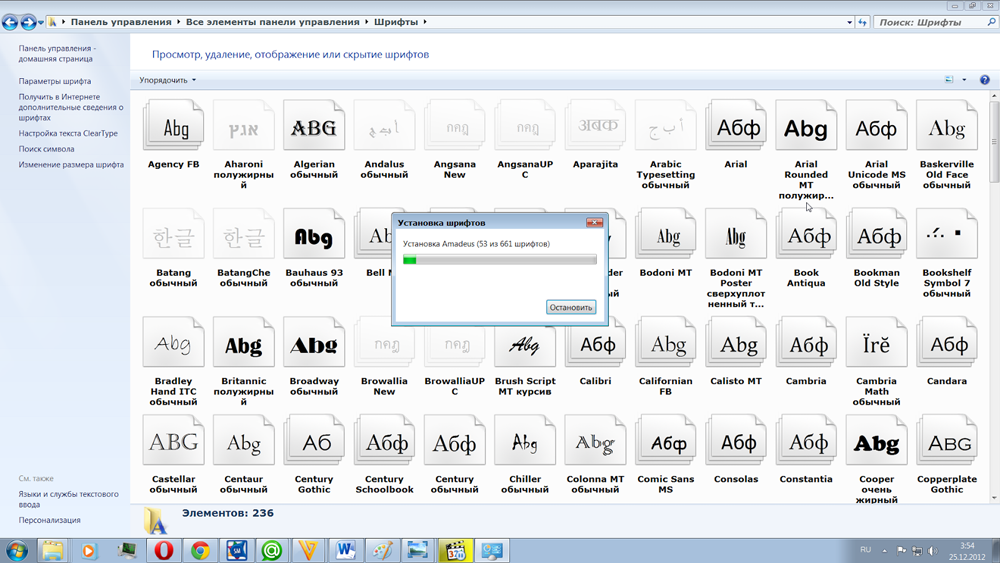
Diegimo procesas
Paprastas įdiegimo būdas
Jei esate įsitikinę, kad šriftas tinka jums, tikrai norite jį pridėti prie „Windows 7“, naudokite patyrusių vartotojų patarimus, kaip pridėti šriftus prie „Windows 7“.
Nebijokite nieko, neklausykite niekieno kvailų įspėjimų, tiesiog žinokite, kad diegimo procesas yra visiškai nesudėtingas.
Įdiegimo failas, kurį išsaugojote kompiuteryje. Tai lengva padaryti, jums tereikia spustelėti jį naudodamiesi tinkamu pelės klavišu, tada iš siūlomo sąrašo pasirinkite elementą „Įdiegti“.
Jūsų kompiuteris atliks visus kitus veiksmus savarankiškai. Tiesiog palaukite, kol procesas baigs procesą.
Antrasis montavimo metodas
Jei norite tuo pačiu metu įdiegti ne vieną, o keletą šriftų parinkčių vienu metu, tada galite naudoti pirmąjį būdą, tačiau tai užtruks daug laiko, todėl patyrę vartotojai siūlo kitokį šios problemos sprendimą.
Pakanka atidaryti sistemos aplanką, kuriame saugomi visi šriftai, ir tada tiesiog nukopijuokite visas paruoštas naujas parinktis.
Sistemos aplankas yra: c:/windows/fonts. Pereiti prie to lengva. Pirmiausia spustelėkite piktogramą „Mano kompiuteris“, tada atidaromas langas, kuriame bus išvardyti visi sistemos diskai.
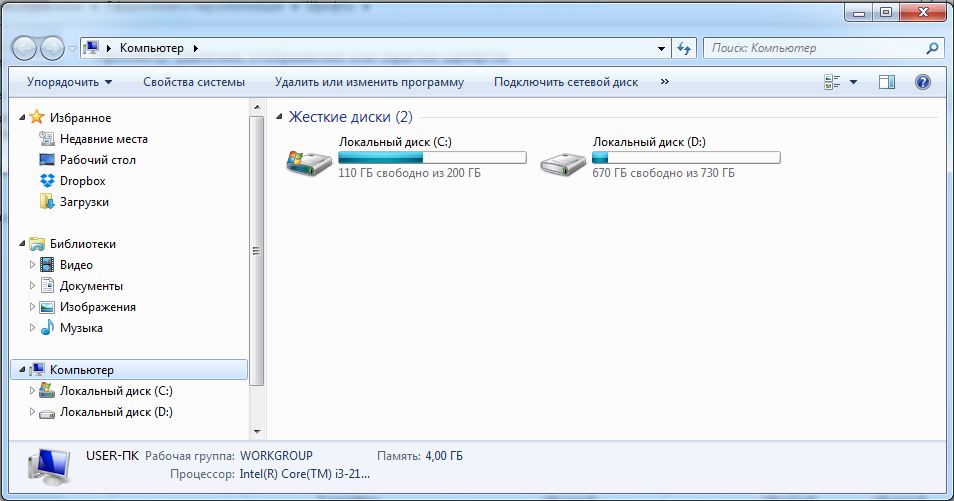
Čia rodomi visi kompiuterių diskai
Jūs pasirenkate CC C, tada pamatysite kelis sistemos aplankus vienu metu, tarp kurių bus aplankas „Windows“, spustelėkite jį su dešiniuoju mygtuku.
Lieka rasti paskutinį aplanką „Šriftai“, būtent jame visi jūsų kompiuteryje esantys šriftai yra koncentruoti.
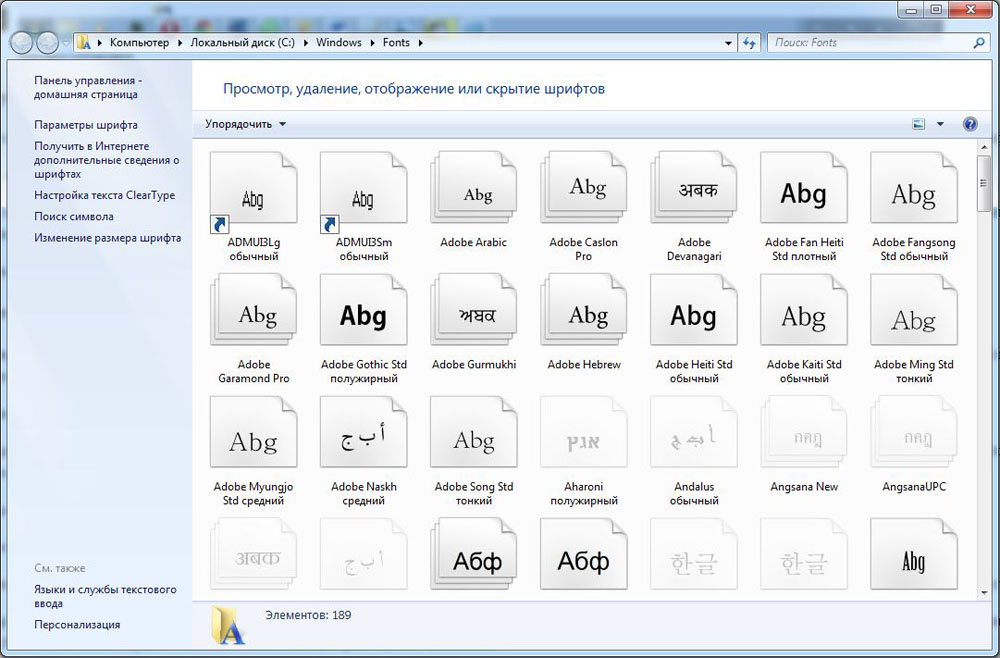
C:/„Windows“/„FONTS“
Taip pat galite patekti į šį aplanką šiek tiek kitokį. Turėtumėte paleisti „Valdymo skydą“, pereiti prie „Dizaino ir suasmeninimo“, tada pasirinkite „Šriftai“.
Bet kokiu atveju, nukopijuokite (spustelėkite pelę su dešiniu mygtuku ir pasirinkite „Kopijuoti“) tuos šriftų, kuriuos atsisiuntėte ir išsaugojote savo kompiuteryje, diegimo failus, o tada įvesdami aplanką „Fonts“, spustelėkite mygtuką Dešinys ir pasirinkite „Įterpti“ elementą.
Nustatymai
Kai kuriais atvejais vartotojams nereikia atsisiųsti ir diegti naujų šriftų, o norėdami juos pakeisti, todėl gana dažnai nepatyrę vartotojai kyla problemų, kaip pakeisti šriftą „Windows 7“ kompiuteryje.
Nustatymų pakeitimas
Praleidę pakankamai daug laiko kompiuteriui, vartotojai dažnai pavargsta nuo akių. Jei sistemingai išprovokuosite tokį jų nuovargį, galite žymiai pabloginti savo viziją.
Norėdami užkirsti kelią tokioms neigiamoms pasekmėms, „Windows“ kūrėjai suteikė vartotojams galimybę pakoreguoti, pakeiskite rodomą tekstą į ekraną, dažniausiai padidindami savo dydį.
Norėdami išsiaiškinti praktinę patirtį, kaip padidinti šriftą „Windows 7“ kompiuteryje, turite suvynioti arba uždaryti visus atidarytus programų langus (jei tokių yra), kad galėtumėte pamatyti tuščią darbalaukį.
Dabar spustelėkite jį su tinkamu pelės klavišu. Pasirodžiusiame meniu galite pamatyti elementą „Personalizavimas“, spustelėkite jį.
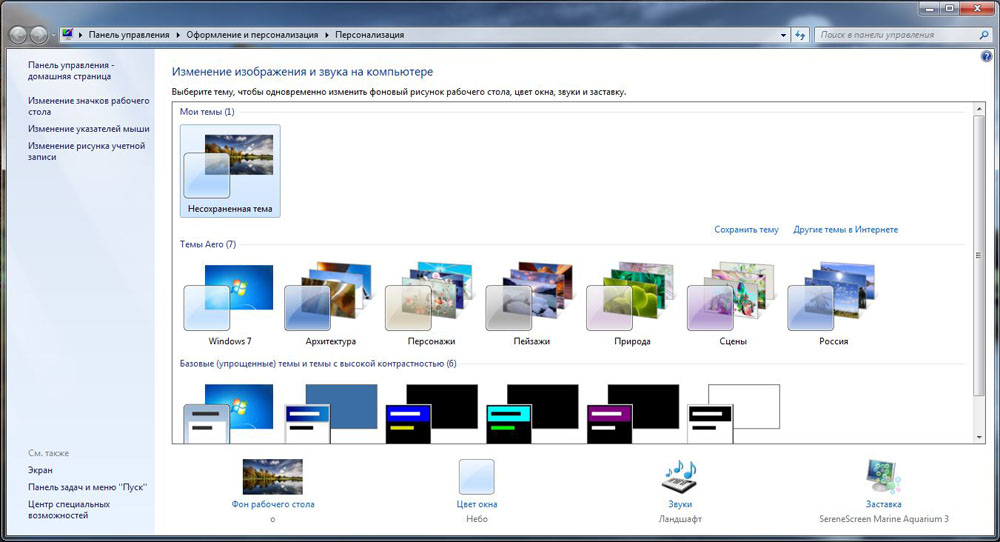
Suasmeninimas
Todėl pasirinkite „Ekrano“ elementas. Naujajame lange, atidarytame kairėje pusėje, išvardytos kelios pastraipos, tarp kurių nedelsdami rasite elementą „Nustatyti„ ClearType “tekstą“.
Žinoma, spustelėkite šį tašką, kad turėtumėte galimybę „įjungti„ ClearType ““ šalia užrašo „Įjunkite„ Checkplace ““.
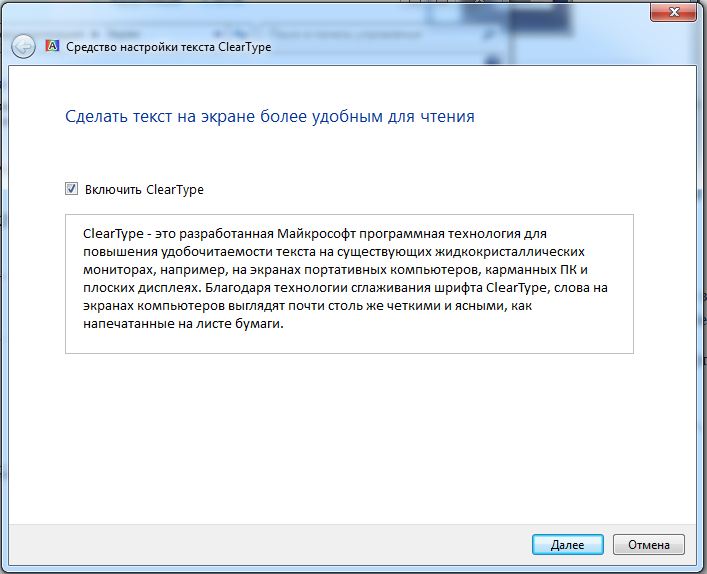
„Įgalink„ ClearType ““ Įdiekite varnelę
Tada procesas pradės keisti rodomą tekstą, padarys jį patogesnį ir aiškesnį skaitymą iš kompiuterio ekrano. Kai jis bus baigtas, vartotojas turi atidaryti bet kurį teksto dokumentą ir vizualiai įvertinti, ar buvo įmanoma efektyviai pakeisti ekraną teksto ekrane, arba vėl turės kreiptis į šią procedūrą.
Jei teksto informacijos rodymo kokybė bus įvykdyta, tačiau raidžių dydis netinka, būsite naudingi rekomendacijoms, kaip sukonfigūruoti šriftą „Windows 7“ kompiuteryje, kuris jį padidins.
Norėdami tai padaryti, norėdami pakeisti dydį, turite naudoti vieną iš esamų būdų. Pirmasis yra gana paprastas lange „Ekrano“, kurį ką tik atidarėte, bus pasiūlytos dvi šrifto parinktys:
- mažas;
- vidurkis.
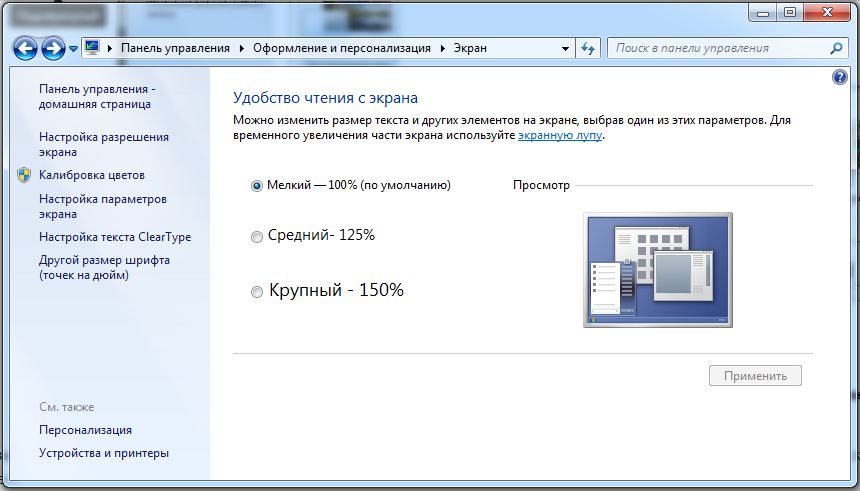
Čia galite nustatyti teksto dydį
Nustatykite, kuris jums bus pirmenybė. Jei nesate patenkinti 100 ir 125%variantų, naudokite antrąjį būdą.
Norėdami tai padaryti, kairėje pusėje pasirinkite „Kitas šrifto dydis“. Po to atsidarys nedidelis papildomas langas, kuriame bus pasiūlyta padidinti procentinio santykio dydį. Orient, jums reikia daugiau nei 125% ar kažko nuo 100 iki 125%. Pakanka nurodyti norimą parametrą, kaip bus atlikti pakeitimai.
Taip pat bus įmanoma padidinti dydį, jei naudosite slankiklį, pakeisite jo vietą, raidžių dydis taip pat pasikeis, todėl bus galima padidinti šriftą, kad būtų užtikrintas patogus kompiuterio darbas.
Taigi, šriftų pridėjimo ir pakeitimo procesas yra visiškai paprastas, svarbu tik atsiminti, kad kadangi jie yra tiesiogiai susiję su operacine sistema, kad pakeitimai įsigalios, būtina iš naujo paleisti kompiuterį iš naujo.
- « Kokius procesus galima uždaryti „Windows“ užduočių tvarkyklėje
- Kaip sukurti ir sukonfigūruoti FTP serverį »

